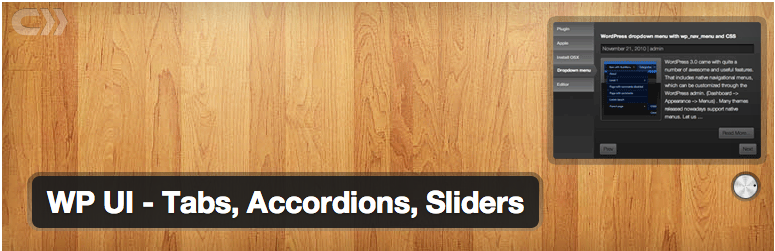 Das WP UI PlugIn ist das WordPress Plugin für die User, die mal ein bisschen Fanciness auf Ihrer Seite einbauen wollen. Und das geht mit diesem PlugIn ganz einfach. Das WP UI PlugIn nutzt die Möglichkeit, bei WordPress mit sogenannten Shortcodes zu arbeiten. Shortcodes erkennt man an den eckigen Klammern [So fängt ein Shortcode an] und [/So hört ein Shortcode auf].
Das WP UI PlugIn ist das WordPress Plugin für die User, die mal ein bisschen Fanciness auf Ihrer Seite einbauen wollen. Und das geht mit diesem PlugIn ganz einfach. Das WP UI PlugIn nutzt die Möglichkeit, bei WordPress mit sogenannten Shortcodes zu arbeiten. Shortcodes erkennt man an den eckigen Klammern [So fängt ein Shortcode an] und [/So hört ein Shortcode auf].
Um es einfach auszudrücken, Shortcodes sind ein bisschen Programmiersprache, funktionieren ähnlich und sind einfach zu handlen – allerdings übernimmt das WP UI PlugIn auch das Handling zum größten Teil! Sprich, schicke Features auf der Seite und man muss nicht wirklich ein Händchen fürs Programmieren haben – also das Prinzip WordPress in Reinkultur.
Was kann man alles mit dem WP UI PlugIn erstellen?
Schöne Features, die das Erscheinungsbild der jeweiligen Seite extrem aufwerten. Wenn das PlugIn installiert ist, erscheint rechts oben bei den Bearbeitungsicons der Beiträge/ Seiten das WP UI PlugIn Icon mit einem Dropdown Menü, das die einzelnen Elemente anwählbar macht. Und weil es am einfachsten ist, diese zu zeigen, fange ich jetzt einfach mal mit den Features des WP UI PlugIn an.
- Tabs
in die Tabs
kann man
einsetzen was[/wptabcontent] [wptabtitle] Zweiter Beispiel Tab[/wptabtitle] [wptabcontent]
- man will
- auch Bilder [/wptabcontent]
Um einen solchen „Tab Wrapper“ zu erstellen, muss man ein bisschen basteln, aber das PlugIn hilft einem immens dabei. Und ausserdem – ich schaffe es ja auch … Anwendungsgebiet für solche Tabs wären z.B. Listen von Kunden (z.B. geordnet nach Buchstaben Kolumnen), alle Arten von Aufzählungen etc. Man erreicht dadurch eine immense Erweiterung des Contents horizontal – der Nutzer muss nicht unendlich weit scrollen.
- Akkordeon
Im Englischen auch oft Spoiler genannt, sind schöne Elemente, die einen Inhalt „verstecken“ und nur bei Klick zeigen.
[wpspoiler name=“Beispiel Spoiler“ style=“wpui-quark“]Dieser Inhalt ist nur per Klick einsehbar. Auch hier kann man alles beliebige, wie auf einer WP Seite einbinden![/wpspoiler]- Dialog
Ein hübsches Element, das man quasi zusätzlich zum eigentlichen Content der Seite einfügen kann. Sie haben im Anfang dieses graue Rechteck weggeklickt. Genau das war ein solches Dialog Feld. Es wird immer am Anfang des Artikel angezeigt. Hat man Updates für einen Artikel, ist dieses Element ideal!
[wpdialog title=“Beispiel Dialog“ style=“wpui-alma“] Dieses Element ist ein Element, das mit dem WP UI PlugIn erstellt wird. Unten, in der Beschreibung der einzelnen WP UI Elemente ist das als „Dialog“ beschrieben. Sie können es ruhig links oben weg klicken, sonst können Sie den Text ja nicht lesen![/wpdialog]Als letztes sei noch erwähnt, das man mit den Tabs auch RSS Feeds einbinden kann. Das ist für mich ein wirkliches Killer Feature.
Die Besonderheiten des WP UI PlugIn
Alle Elemente kann man in den unterschiedlichsten Designs anzeigen – das ist sehr einfach einzustellen: Wenn man ein Element über das WP UI PlugIn auswählt, kann man über die „Advanced Options“ die vielen Designs auswählen. Über die linke Leiste des WP Admin Dashboards kann man unter „Einstellungen“ eine Vielzahl von Einstellungen für das WP UI PlugIn vornehmen, z.B. die Spracheinstellungen, eigene CSS Daten eingeben oder sich auch die einzelnen Designs im Demo anschauen.
Wenn man ein paar Mal diese Elemente eingesetzt hat, versteht man auch schnell das System mit den Shortcodes und kann seine Seiten mit den wirklich nützlichen Elementen aufhübschen. Ich mag das PlugIn sehr und setze es oft bei Kundenprojekten ein, bei denen es darauf ankommt, teilweise komplexe Inhalte auf erfassbare Art und Weise darzustellen.
Natürlich ist das WP UI PlugIn kostenlos und kann hier herunter geladen werden.
Nie mehr einen WordPress Tool Tipp verpassen? Jetzt den Newsletter abonnieren:

One Reply to “WP UI PlugIn – Ein WordPress Tool Tipp”